Voor het maken van applicaties met Festonsteken zijn regelmatig vragen gesteld: hoe je ze maakt, hoe je stoffen op je werkvlak kunt laten zien, waarom de Festonsteek zelf niet van richting kan veranderen (bij binnenkant/opening letters of objecten waar je een gat in wilt maken) en of je malletjes uit kunt printen. Vandaar dit onderwerp uitgelicht.
Les 40, 41 en 42 op deze BERNINA gingen over Applicaties maken in het algemeen. Je kunt ze terugkijken via de BERNINA Blog. Daar werd stap voor stap uitgelegd hoe je applicaties maakt, voornamelijk met de Satijnsteek als omranding. Zo’n Satijnsteek heeft geen richting, maar een Festonsteek wel. Die wordt altijd gebruikt om de randen van de stof (= de applicatie zelf) te bedekken en te voorkomen dat deze gaat rafelen.
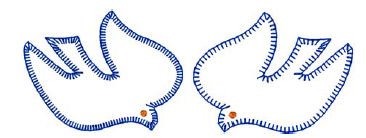
De dichte lijn van deze steek wordt over het algemeen langs/aan de buitenkant van de stof van een applicatie geplaatst, de uitstekende ‘pootjes’ óver de stof, naar binnen gericht. Zo blijft de stof goed op z’n plek en rafelt dus niet (meer). Of je nu wel of geen stofje ‘ziet’ bij je ontwerp, en hoe ver of hoe dicht de stekenrand gemaakt wordt: dit is een vast gegeven.
Je kunt de dichte lijn meer naar binnen laten zetten, een extra ‘kniplijn’ toevoegen (staat niet standaard aangevinkt) maar de richting van de Festonsteken blijft altijd naar binnen gericht.
Nu kun je heel eenvoudig applicaties met Festonsteken maken via V8: bij ‘Gereedschappen’, op de linker kolom, klik je bij ‘Digitaliseer’ het woord ‘Applicatie’ aan: hierna kun je gaan tekenen. Linker muisknop voor rechte lijnen, rechter muisknop voor ronde lijnen. Elke klik is een node/punt van de lijn die je weer kunt bewerken.
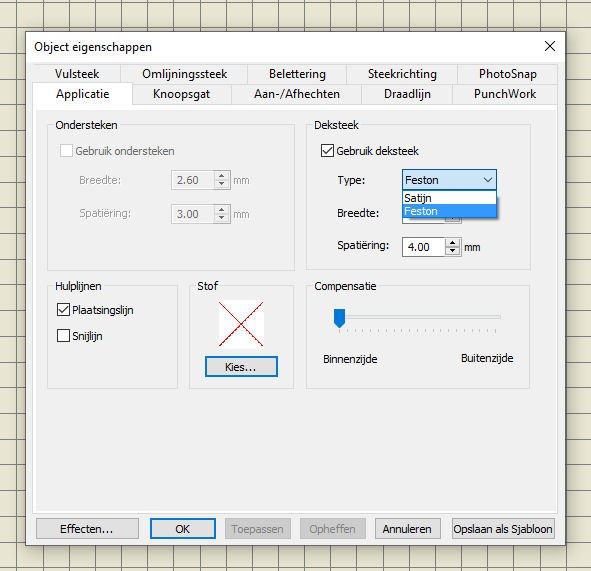
Maar eerst heb ik met de rechter muisknop op ‘Applicatie’ geklikt, waarna ‘Object Eigenschappen’ tevoorschijn kwam. Hier heb ik bij ‘Deksteek – gebruikte steek gekozen voor de Festonsteek. Alle andere instellingen laat ik even zo staan. Op ‘OK’ geklikt en begonnen met tekenen.
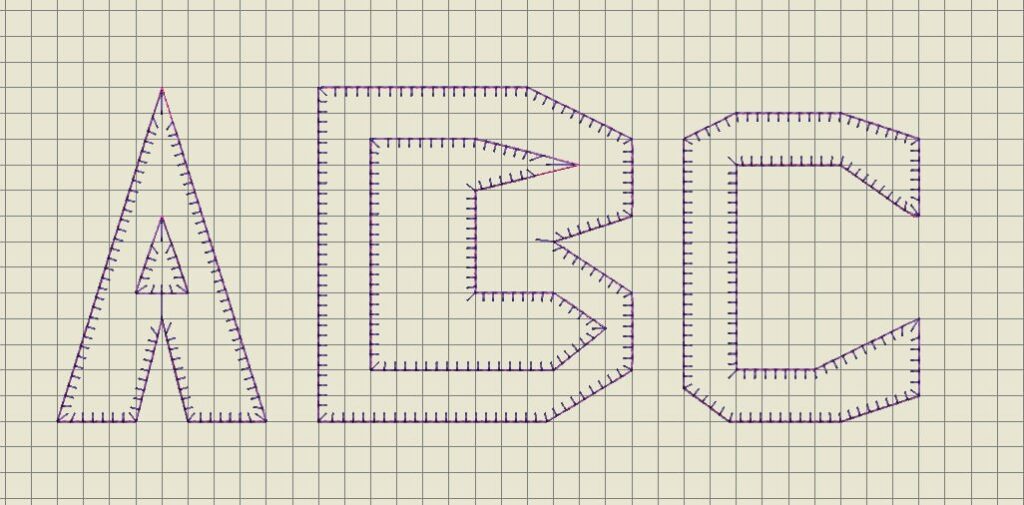
Ruwe ABC getekend: ook daar waar een opening in de A en B moeten komen een figuur getekend…. en als je goed kijkt, moet het je opvallen dat bij die ‘gaten’ de Festonsteek ‘verkeerd’ staat. Hoe komt dat? Omdat ik bij de A en de B geen daadwerkelijk gat gemaakt heb, maar eigenlijk een tweede applicatie op/over de eerste heb gezet: twee volledige, losse objecten dus. 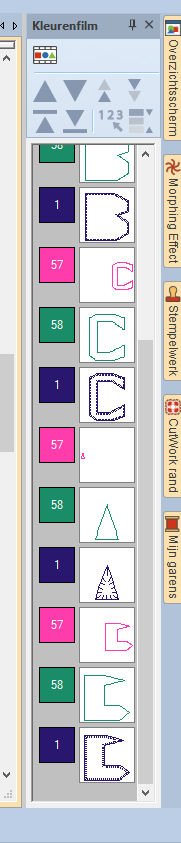
Bij de inleiding hierboven heb ik al gesproken over de richting van de Festonsteek: de steek zal altijd de buitenranden van de applicatie zelf volgen. Hier kun je aan zien of je met gaten te maken hebt of met buitenranden, en bij mijn ABC is dat het laatste.
Dat kun je controleren door de docker ‘Kleurenfilm’ te openen en te kijken hoeveel objecten er in stappen gemaakt gaan worden. Het zijn er vijf, met elk 3 vakjes (1 = stiklijn voor plaatsing: roze aangegeven, 2 = kniplijn: groen aangegeven en 3 = Festonsteek: paars aangegeven.
Valt het je overigens op dat er geen tackdown lijn gemaakt wordt? Die krijg je wel te zien bij de Satijnsteek omranding, omdat dat een dichte steek is die de tackdown lijn volledig zal bedekken. Aangezien de Festonsteek een open steek is, wordt de tackdown lijn daarbij overgeslagen, anders zou deze zichtbaar blijven.
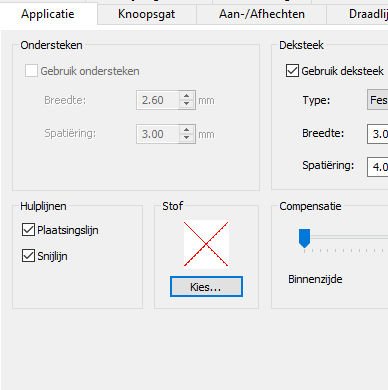
Nog een manier om te controleren of je een ‘gat’ in bv. letters hebt of twee op elkaar gestapelde applicaties (zoals nogmaals bij mijn ABC): zet een stofje op de plek waar je applicatie moet komen. Klik hiervoor op de buitenste Festonsteeklijn van de A = selecteren, ‘Object Eigenschappen’ wordt geopend. Klik daar op ‘Kies…’ onder ‘Stof’, waarbij ipv. de afbeelding eerst een wit vlak met een rood kruis te zien is,

en zoek een stofje uit: van de bestaande collectie, of een stofje dat je zelf hebt ingevoerd (bijvoorbeeld nav. de actuele te gebruiken stof voor de applicatie) = na het kiezen van de stof op ‘OK’ klikken, daarna op het laatste scherm ook op ‘OK’. (Stof in Applicatie: in les 42 werd dat uitgelegd.)
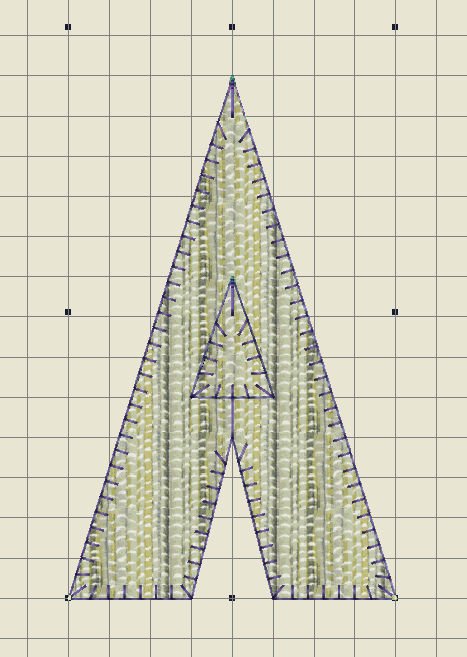
En wat zie je: de hele A – inclusief het ‘gat’, wat dus geen gat is, maar een 2e stofje/laag. Ik heb licht stofje gebruikt, zodat je de Festonsteek van ‘het gat’/2e stofje nog kunt zien.

Natuurlijk kan ik ook dat tweede lapje van een stofje voorzien, zodat er toch een ander effect ontstaat: dan lijkt het of er toch een soort gat in zit. Beste een leuk effect, hoewel er dus twee stofjes over elkaar gemaakt gaan worden. Bij gebruik van dunne (quilt)stoffen is dit geen probleem.
Wil je nu toch een ‘A’ met een gat er in? Dan kun je het beste op een andere manier te werk gaan.
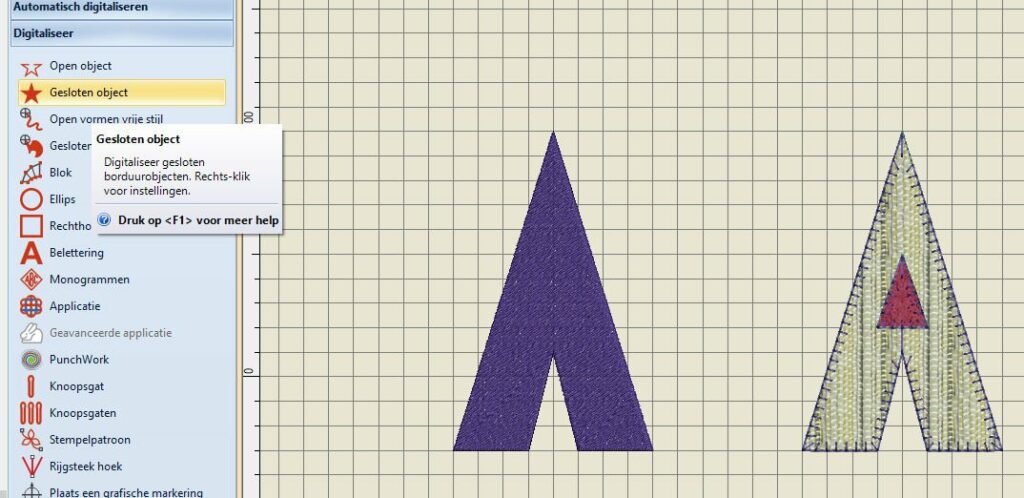
Als je een letter wilt digitaliseren tot een applicatie met een gat erin ,waarbij de Festonsteek de juiste kant op gaat, dan moet je de letter ‘ontwerpen’ via ‘Digitaliseer’ bij ‘Gereedschappen’, linker kolom, en dan tekenen via ”Gesloten object’. Ik heb de 2e letter A links van de 1e letter A gezet, ter vergelijking. Als vulsteek even de Stiksteekvulling gebruikt, maar dat is niet echt van belang.
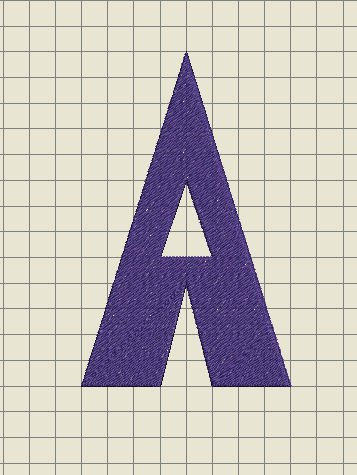
Daarna de letter geselecteerd, naar ‘Bewerken’ in dezelfde linker kolom gegaan. Vanwege de selectie van de letter is ‘Gaten toevoegen’ geactiveerd. Ik klik daarop en teken dan binnenin de letter het gat (zelfde grootte als het driehoekje bij de vorige A). Door te klikken aan het einde van het tekenen van de lijn wordt deze gesloten en nog een keer klikken wordt het gat gemaakt.

Vervolgens nog een keer de A geselecteerd, en bij ‘Digitaliseer’ in dezelfde kolom geklikt op ‘Applicatie: meteen wordt de A omgezet. Je krijgt dan automatisch de Festonsteek in de juiste richting, omdat je nu een figuur met een gat erin hebt gemaakt.

En zo ziet deze nieuwe A er dan uit mét de applicatie stof. Beter toch?
Ter controle nog even deze A apart gezet, en de docker ‘Kleurenfilm’ geopend: nu zie je dat er slechts één figuur voor alle drie de lijnen is, een volledig getekende A. Geen extra lapjes, geen extra handelingen: gewoon een Feston letter die je via je borduurmachine kunt appliqueren.
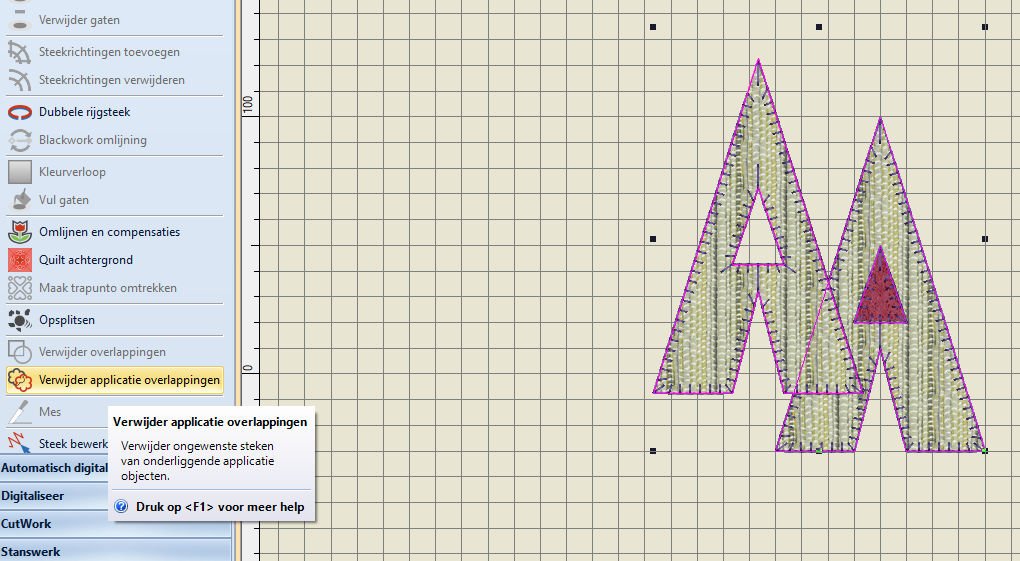
En dan ook even de vraag beantwoorden die gesteld is over het over elkaar zetten van verschillende applicaties met overlappingen: het is natuurlijk onzin om applicaties volledig te laten maken, als een deel daarvan onder een andere applicatie valt. Daarom kun je dat deel weghalen. Ik heb de 2 A’s even over elkaar geschoven, deze geselecteerd en bij de linker kolom ‘ ‘Gereedschappen’, via ‘Bewerken’ geklikt op ‘Verwijder applicatie overlappingen’.
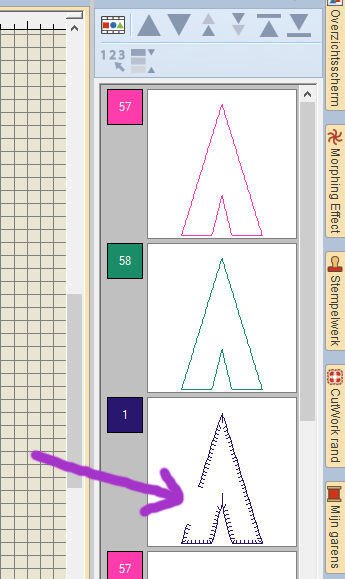
De overlappingen zijn nu verwijderd MAAR LET OP: alleen van de Festonsteek, zodat deze niet ook nog onder de linker/laat te maken letter komt te liggen. Je zou de steken blijven zien, ivm. doorschijnen bij lichte stoffen, of vanwege de dikte van het garen. De onderliggende stekenrijen die gemaakt worden voor de applicatie zelf = plaatsingslijn en snijlijn – lopen wel gewoon door. Of je de stof van de applicatie nu exact in vorm gaat knippen? Dat is aan jou, maar kijk uit: als je deze in z’n geheel onder de 2e letter/object laat liggen, kan ook deze doorschijnen.
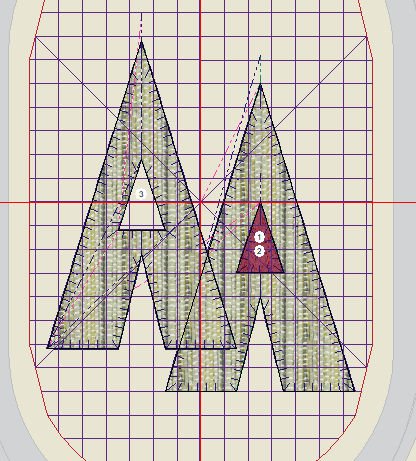
Je kunt er ook voor kiezen om via het ‘Afdrukvoorbeeld’ op ware grootte te zetten = 100%, en dan alles op ware grootte uit te printen: je hebt dan in ieder geval de malletjes van de objecten één keer (zonder inkepingen)* en kunt dan de afbeelding/print in kleur** gebruiken om de letters exact te knippen: de 1e a dan met een uitsparing waar de 2e A overheen gaat vallen – doe dat met een hele kleine overlap ivm. overheen borduren = vastzetten.
Zie je nog iets bijzonders op de afbeelding hierboven? Op het kleine driehoekje van de rechter A staat een 1 en een 2, en in het kleine driehoekje/gat van de 2e A staat een 3: hiermee wordt de volgorde van appliqueren aangeven. Ook weer zo handig!
Volgende keer weer een ander onderwerp, kijk je dan weer mee?
Borduurgroeten,
Sylvia Kaptein
www.sylviasartquilts.nl
* Teken deze malletjes altijd over, net zoveel als je nodig hebt, om zo het origineel te behouden. Anders moet je iedere keer het Afdrukvoorbeeld met alle andere pagina’s opnieuw uitprinten.
**Mijn voorbeeld/afbeelding was op 75%, anders kreeg ik de beide A’s niet volledig in beeld. Bij 100% wordt alles nl. op meerdere pagina’s gezet die je via de aansluitlijnen aan elkaar moet zetten, om zo op de volledige afmeting te komen.
 BERNINA Corporate Blog –
BERNINA Corporate Blog –



Fijn te horen, Bep, graag gedaan.
Sylvia
Dank je wel Sylvia voor de duidelijke uitleg ben er weer heel blij mee
groetjes Bep